Gerenciar clusters que foram descobertos com um conector
 Sugerir alterações
Sugerir alterações


Se você descobriu um cluster do ONTAP local usando um conetor, pode criar volumes a partir da visualização padrão, usar o Gerenciador do sistema na visualização avançada e ativar os serviços de dados do BlueXP .
No Canvas, o ícone de ambiente de trabalho de um cluster que você descobriu com um conetor deve ser semelhante ao seguinte:
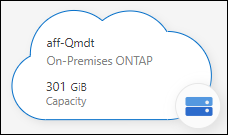
Se um ambiente de trabalho foi descoberto diretamente, o ícone do ambiente de trabalho inclui a palavra "Direct".
Crie volumes FlexVol a partir da visualização padrão
Depois de descobrir o cluster do ONTAP no local BlueXP usando um conector, você pode abrir o ambiente de trabalho para provisionar e gerenciar volumes do FlexVol.
Criar volumes
Com o BlueXP , você cria volumes NFS ou CIFS em agregados existentes. Não é possível criar novos agregados em um cluster ONTAP no local a partir da visualização padrão do BlueXP . Você precisa usar a exibição Avançado para criar agregados.
-
No menu de navegação, selecione Storage > Canvas.
-
Na página tela, selecione o cluster do ONTAP no local no qual você deseja provisionar volumes.
-
Selecione volumes > Adicionar volume.
-
Siga as etapas do assistente para criar o volume.
-
Detalhes, proteção e Tags: Insira detalhes sobre o volume, como seu nome e tamanho e escolha uma política de snapshot.
Alguns dos campos desta página são auto-explicativos. A lista a seguir descreve os campos para os quais você pode precisar de orientação:
Campo Descrição Tamanho
O tamanho máximo que você pode inserir depende, em grande parte, se você ativar o provisionamento de thin, o que permite criar um volume maior do que o armazenamento físico atualmente disponível para ele.
Política de instantâneos
Uma política de cópia Snapshot especifica a frequência e o número de cópias snapshot do NetApp criadas automaticamente. Uma cópia Snapshot do NetApp é uma imagem pontual do sistema de arquivos que não afeta a performance e exige o mínimo de storage. Você pode escolher a política padrão ou nenhuma. Você pode escolher nenhum para dados transitórios: Por exemplo, tempdb para Microsoft SQL Server.
-
Protocolo: Escolha o protocolo para o volume (NFS, CIFS ou iSCSI) e, em seguida, defina o controle de acesso ou permissões para o volume.
Se você escolher CIFS e um servidor ainda não estiver configurado, o BlueXP solicitará que você configure um servidor CIFS usando o ative Directory ou um grupo de trabalho.
A lista a seguir descreve os campos para os quais você pode precisar de orientação:
Campo Descrição Controle de acesso
Uma política de exportação NFS define os clientes na sub-rede que podem acessar o volume. Por padrão, o BlueXP insere um valor que fornece acesso a todas as instâncias na sub-rede.
Permissões e usuários/grupos
Esses campos permitem controlar o nível de acesso a um compartilhamento SMB para usuários e grupos (também chamados de listas de controle de acesso ou ACLs). Você pode especificar usuários ou grupos do Windows locais ou de domínio, ou usuários ou grupos UNIX. Se você especificar um nome de usuário do domínio do Windows, você deve incluir o domínio do usuário usando o nome de domínio do formato.
-
Perfil de uso: Escolha se deseja ativar ou desativar os recursos de eficiência de armazenamento no volume para reduzir a quantidade total de armazenamento de que você precisa.
-
Review: Reveja os detalhes sobre o volume e selecione Add.
-
Criar volumes FlexGroup
Você pode usar a API do BlueXP para criar volumes do FlexGroup. Um volume FlexGroup é um volume com escalabilidade horizontal que oferece alto desempenho e distribuição automática de carga.
Administrar o ONTAP usando a visualização avançada (Gerenciador do sistema)
Se você precisar executar gerenciamento avançado de um cluster ONTAP no local, use o Gerenciador de sistemas do ONTAP, que é uma interface de gerenciamento fornecida com um sistema ONTAP. Incluímos a interface do Gerenciador de sistema diretamente no BlueXP para que você não precise sair do BlueXP para gerenciamento avançado.
Esta visualização avançada está disponível como uma visualização prévia. Planejamos refinar essa experiência e adicionar melhorias nos próximos lançamentos. Por favor, envie-nos feedback usando o chat no produto.
Caraterísticas
A visualização Avançada no BlueXP oferece acesso a recursos de gerenciamento adicionais:
-
Gerenciamento avançado de storage
Gerencie grupos de consistência, compartilhamentos, qtrees, cotas e VMs de armazenamento.
-
Gerenciamento de rede
Gerencie IPspaces, interfaces de rede, portsets e portas ethernet.
-
Eventos e empregos
Ver registos de eventos, alertas do sistema, trabalhos e registos de auditoria.
-
Proteção de dados avançada
Proteja VMs de storage, LUNs e grupos de consistência.
-
Gerenciamento de host
Configurar grupos de iniciadores SAN e clientes NFS.
Configurações compatíveis
O gerenciamento avançado pelo System Manager é compatível com clusters ONTAP no local executados no 9.10.0 ou posterior.
A integração do System Manager não é suportada nas regiões GovCloud ou em regiões que não têm acesso de saída à Internet.
Limitações
Alguns recursos do Gerenciador de sistema não são compatíveis com clusters ONTAP locais ao usar a visualização avançada no BlueXP .
Use a visualização avançada
Abra um ambiente de trabalho ONTAP local e selecione a opção visualização avançada.
-
Na página tela, selecione o cluster do ONTAP no local no qual você deseja provisionar volumes.
-
No painel direito, em Serviços, localize System Manager e selecione Open.
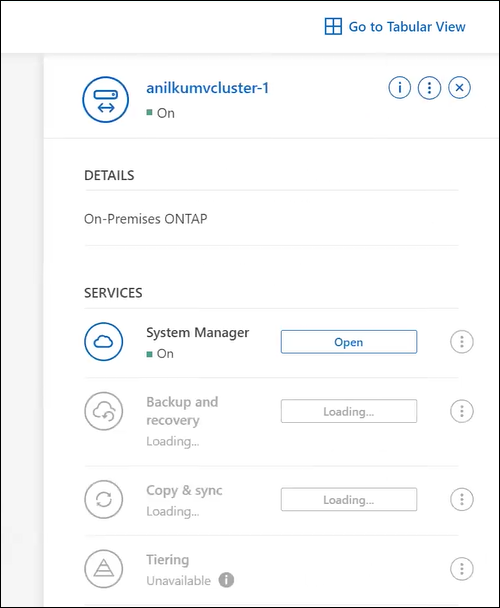
-
Se a mensagem de confirmação aparecer, leia-a e selecione Fechar.
-
Use o Gerenciador do sistema para gerenciar o ONTAP.
-
Se necessário, selecione mudar para Vista padrão para retornar ao gerenciamento padrão por meio do BlueXP .
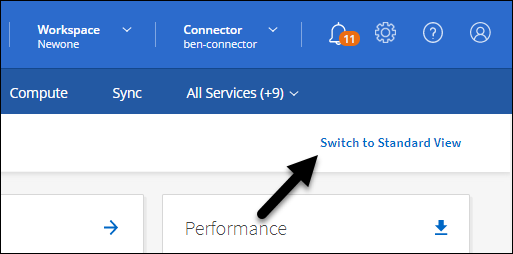
Obtenha ajuda com o System Manager
Se precisar de ajuda para usar o Gerenciador de sistema com o ONTAP, "Documentação do ONTAP" consulte para obter instruções passo a passo. Aqui estão alguns links que podem ajudar:
Ative os serviços BlueXP
Habilite os serviços de dados do BlueXP em seus ambientes de trabalho para replicar dados, fazer backup, dados em categorias e muito mais.
- Replique dados
-
Replique dados entre sistemas Cloud Volumes ONTAP, sistemas de arquivos do Amazon FSX para ONTAP e clusters do ONTAP. Escolher uma replicação de dados única, que pode ajudar você a migrar dados de e para a nuvem, ou uma programação recorrente, que pode ajudar na recuperação de desastres ou na retenção de dados em longo prazo.
- Faça backup dos dados
-
Faça backup dos dados do sistema ONTAP no local para storage de objetos econômico na nuvem.
- Digitalize, mapeie e classifique seus dados
-
Analise os clusters locais corporativos para mapear e classificar dados e identificar informações privadas. Isso pode ajudar a reduzir os riscos de segurança e conformidade, diminuir os custos de storage e auxiliar nos projetos de migração de dados.
- Categorize os dados na nuvem
-
Estenda seu data center para a nuvem ao dispor automaticamente em camadas os dados inativos de clusters do ONTAP para o storage de objetos.
- Manter a integridade, o tempo de atividade e a performance
-
Implemente as soluções sugeridas para clusters do ONTAP antes de uma interrupção ou falha ocorrer.
- Identifique clusters com baixa capacidade
-
Identifique clusters que estejam mostrando baixa capacidade, revise os clusters para ver a capacidade atual e prevista e muito mais.

